- Om ditt Windows 10-tangentbord är för stort kan du justera några registerinställningar för att ändra storlek på det.
- Om du undrar hur man gör skärmtangentbordet mindre, svaret ligger i samma registervärden.
- För vissa justeringar Windows 10-tangentbordets storlek kan tyckas komplicerad.
- Det finns alternativa tangentbord på skärmen att använda och vi har precis rätt rekommendation.

Denna programvara kommer att hålla dina drivrutiner igång, vilket skyddar dig från vanliga datorfel och maskinvarufel. Kontrollera alla dina förare nu i tre enkla steg:
- Ladda ner DriverFix (verifierad nedladdningsfil).
- Klick Starta skanning för att hitta alla problematiska drivrutiner.
- Klick Uppdatera drivrutiner för att få nya versioner och undvika systemfel.
- DriverFix har laddats ner av 0 läsare den här månaden.
Tangentbordet på skärmen är en funktion som är bekvämt inbyggd i Windows 10-plattformen. Om virtuellt tangentbord är för liten eller för stor och du kan inte använda den korrekt, läs felsökningsstegen nedan och lär dig hur du ändrar storleken på den.
Lösningen i denna handledning fungerar oavsett vilken Windows-baserad enhet du använder för närvarande.
Vad kan jag göra om skärmtangentbordet är för stort / för litet?
1. Ändra registret
- Tryck Vinn + R snabbtangenter. Rutan Kör visas på din enhet.
- I fältet Kör typ regedit och tryck Stiga på.
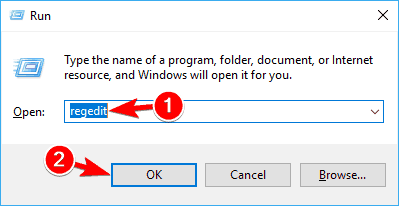
- Från registerredigeraren, åtkomst till följande sökväg:
-
HKEY_LOCAL_MACHINESoftwareMicrosoftWindowsCurrentVersionExplorer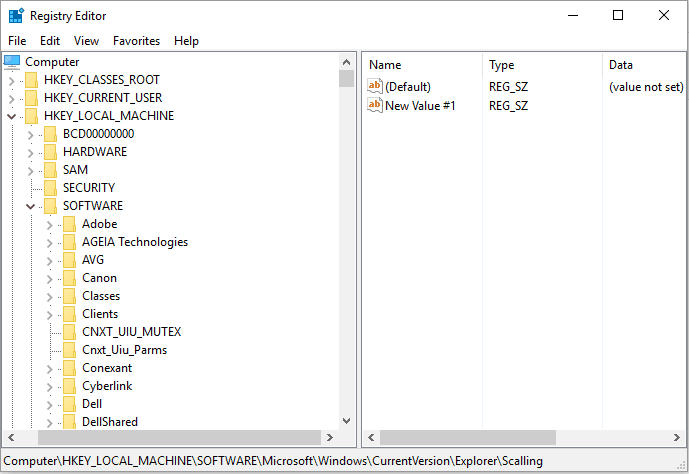
-
- Högerklicka på Utforskaren mappen och välj Ny -> Nyckel.
- Byt namn på den här nyckeln till Skalning.
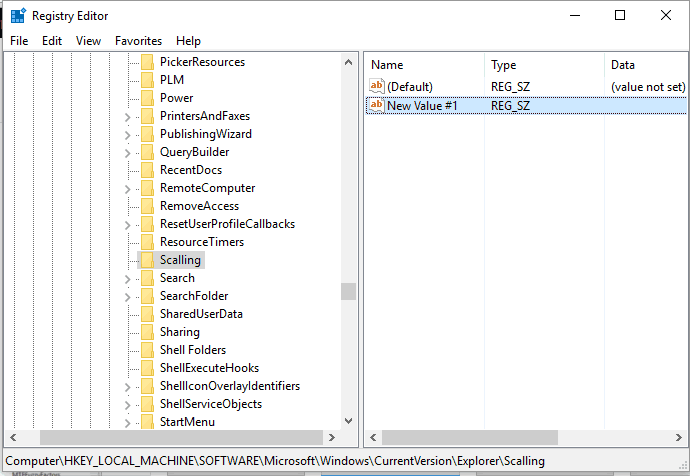
- Nu, under Explorer, ska du se den nyligen skapade Scaling-posten.
- Högerklicka på mappen Skalning och välj Nytt -> Strängvärde.
- Namnge detta värde MonitorSize.
- Dubbelklicka sedan på MonitorSize och ange strängvärdet '25' (detta är standardvärdet för ett halvt skärmbreddstangentbord).
- Stäng Registerredigeraren och starta om ditt Windows 10-system.
- Ange ett annat strängvärde för att ändra storlek på det virtuella tangentbordet om det behövs.
Kan du inte öppna Registerredigeraren i Windows 10? Inga problem, här är en snabb lösning!
2. Byt tangentbord

Om lösningen ovan verkar för komplicerad kan du alltid prova ett alternativt tangentbord på skärmen.
Vi rekommenderar Comfort On-Screen Keyboard Pro med tanke på mångsidigheten hos detta verktyg när det gäller funktioner och användbarhet.
Comfort-tangentbordet är kompatibelt med alla enheter som körs på Windows XP eller senare. Användare kan enkelt anpassa det när det gäller tangentlayout, hud, gester eller ikoner.
Om du är nöjd med produkten och går till premiumversionen får du också stöd för programmatisk kontroll av skärmtangentbordet.

Tangentbord Pro på skärmen
Har du inte tid att justera inställningarna på Windows-tangentbordet på skärmen? Prova det här mycket anpassningsbara tangentbordet så kommer du inte ångra det!
Den här lösningen ska hjälpa dig att justera skärmtangentbordets storlek när du tycker att den är för stor eller för liten.
På tal om virtuella tangentbord, kolla in om skärmtangentbordet inte fungerar alls den här felsökningsguiden för att lösa problemet.
Om du har frågor eller om du inte kan slutföra stegen ovan, tveka inte och dela / beskriv din erfarenhet med vårt team. Vi kommer att försöka hitta den perfekta passformen för ditt problem baserat på den information som du ger oss.


![Mellanslag, Enter och Backsteg fungerar inte i Windows 11 [Fix]](/f/fd2fc74a5aba5a06de7d36d1a531c921.png?width=300&height=460)